Bilang isang eksperto sa IT, irerekomenda ko ang pinakamahusay na libreng panorama software para sa Windows 10/11. Ang software na ito ay madaling gamitin at may malawak na hanay ng mga tampok. Tugma din ito sa malawak na hanay ng mga device.
Narito ang isang listahan ng pinakamahusay libreng panorama software para sa windows 11/10 . Binibigyang-daan ka ng software na ito ng panorama stitching na lumikha ng mga panoramic na larawan sa pamamagitan ng pagsasama-sama ng pagkakasunod-sunod ng magkatugmang mga larawan. Ang Panorama ay tumutukoy sa isang larawan na nagpapakita ng malawak at walang patid na tanawin ng isang lugar. Kung marami kang larawan ng isang lugar at gusto mong pagsamahin ang mga ito para magmukhang panoramic na larawan ang mga ito, maaari kang sumangguni sa listahang binanggit namin sa ibaba.
Binibigyang-daan ka ng libreng software na ito na magpasok ng maraming larawan, ayusin ang mga opsyon sa pagtahi, at pagkatapos ay lumikha ng panoramic na imahe. As simple as that. Maaari mong i-save ang output na panoramic na imahe bilang PNG, JPEG, BMP at iba pang mga format ng imahe. Tingnan natin ang mga libreng gumagawa ng panorama ngayon.
Paano ako makakapagtahi ng mga larawan nang libre?
Upang pagsamahin ang mga larawan nang libre, maaari mong gamitin ang libreng desktop application. Mayroong ilang mga app na maaari mong gamitin upang pagsamahin ang mga larawan sa isang panorama nang libre. Maaari mong subukan ang AutoStitch, Hugin at IrfanView. Ang mga ito ay talagang mahusay na apps para sa Windows 11/10 na nagbibigay-daan sa iyong kumuha ng mga panoramic na kuha nang walang anumang gastos. Gayundin, kung gusto mong lumikha ng panorama online, magagawa mo ito gamit ang tool sa pagtahi ng larawan ng Fotor. Tinalakay namin ang software na ito at mga online na tool nang detalyado sa ibaba, kaya tingnan.
Pinakamahusay na Libreng Panorama Software para sa Windows 11/10
Narito ang isang listahan ng pinakamahusay na libreng panorama software para sa Windows 11/10 PC:
- Autopath
- Photo Stitching Tool ni Fotor
- Katalinuhan
- IrfanView
1] Auto Punch

kung paano baguhin ang tunog ng abiso sa windows 10
Ang Auto Stitch ay isang espesyal na libreng panorama software para sa Windows 11/10. Tulad ng iminumungkahi ng pangalan, pinapayagan ka nitong mag-stitch ng mga imahe sa nais na pagkakasunud-sunod upang lumikha ng isang panoramic na imahe. Nagtatahi ito ng mga panoramic na larawan sa pamamagitan ng awtomatikong pagkilala sa mga katugmang larawan. Kaya maaari mong bawasan ang iyong mga pagsisikap at oras at hayaan ang software na ito na awtomatikong makabuo ng isang panoramic na imahe na may kaunti o walang interbensyon ng gumagamit.
Ang bentahe ng software na ito ay na ito ay dumating sa isang portable case. Samakatuwid, hindi mo kailangang dumaan sa isang kaganapang pag-install upang magamit ito sa iyong PC. I-download lamang ang pag-install nito, i-extract ang archive at ilunsad ang pangunahing application upang simulan ang paglikha ng panorama. Ngayon suriin natin ang pinagsunod-sunod na pamamaraan.
Paano gumawa ng panorama sa AutoStitch?
Narito ang mga pangunahing hakbang para sa pagsasama-sama ng mga larawan sa isang panoramic na larawan gamit ang AutoStitch:
- I-download ang AutoStitch.
- Ilunsad ang AutoStitch.
- I-customize ang mga opsyon sa pag-input ayon sa iyong mga kinakailangan.
- Pumili ng mga pinagmulang larawan.
- Awtomatiko nitong ise-save ang output na panoramic na imahe.
Una, kailangan mong i-download ang portable panoramic imaging software na ito. At pagkatapos ay ilunsad ang app upang simulan ang paggamit nito.
Ngayon mag-click sa Mga setting (sa anyo ng isang gear) at ayusin ang mga pagpipilian sa output ayon sa iyong mga pangangailangan. Maaari mong ayusin ang mga setting kabilang ang laki ng output, mga pagpipilian sa blending (linear, multiband, makakuha ng kompensasyon), kalidad ng output ng JPEG, lokasyon ng output, at higit pa.
Pagkatapos noon, i-click ang button na 'Buksan ang Mga Larawan', mag-browse at pumili ng maramihang mga larawang input na gusto mong pagsamahin. Sinusuportahan nito ang mga format ng imaheng JPEG, PNG, TIFF at BMP bilang input.
Sa sandaling piliin mo ang iyong mga pinagmulang larawan, magsisimula itong bumuo ng panoramic na larawan sa pamamagitan ng awtomatikong pagtukoy ng mga katugmang larawan. Aabutin ng ilang segundo upang gawin ang output na imahe at i-save ang panorama sa default na lokasyon. Ang output na imahe ay ise-save sa JPEG format lamang.
Sa kabuuan, ito ay isang mahusay na software ng panorama na nagbibigay-daan sa iyong awtomatikong lumikha ng mga larawang panorama. Maaari mong gamitin ang software na ito nang walang bayad para sa personal at komersyal na paggamit hangga't kinikilala mo ang paggamit ng AutoStitch kasama ng mga panoramic na larawan.
Tingnan: Pinakamahusay na Libreng Batch Photo Editing Software para sa Windows 11/10.
2] Fotor Photo Stitching Tool

Ang Photo Stitching Tool ng Fotor ay isang libreng online na tool para sa paglikha ng mga panoramic na larawan. Maaari kang gumawa ng magandang panoramic na imahe mula sa simula sa pamamagitan ng pagsasama-sama ng mga larawan. Pinapayagan ka nitong mag-import ng mga larawan, ayusin ang mga ito nang magkasama at pagsamahin ang mga ito nang patayo o pahalang ayon sa iyong pangangailangan. Maaari ka ring magdagdag ng mga hangganan, baguhin ang kulay ng background, at magsagawa ng mga karagdagang hakbang sa pag-edit para sa mga panoramic na larawan.
Paano gumawa ng panorama online gamit ang Photo Stitching Tool?
Narito ang mga pangunahing hakbang upang lumikha ng panorama online gamit ang photo stitching tool ng Fotor:
- Buksan ang website ng Fotor at pumunta sa kanilang page ng Photo Stitching.
- I-click ang button na 'Stitch Photos Now'.
- I-click ang button na Mag-import upang tingnan at piliin ang mga larawan ng pag-input.
- I-drag ang mga larawan papunta sa canvas sa pagkakasunud-sunod na gusto mo.
- Ayusin ang mga setting ng pagbuburda.
- I-download ang huling panoramic na larawan.
Una sa lahat, pumunta sa website ng Fotor at pumunta sa kanilang pahina ng pagtahi ng larawan. Pagkatapos ay i-click ang button na 'Stitch Photos Now' upang simulan ang paggawa ng panoramic na imahe.
Ngayon i-click ang Import na button at pumunta lang sa iyong browser at piliin ang lahat ng pinagmulang larawan na gusto mong tahiin. Pagkatapos idagdag ang mga input na larawan, i-drag ang mga larawan papunta sa canvas at ayusin ang mga ito sa pagkakasunud-sunod na gusto mo.
Pagkatapos ay ayusin ang mga opsyon sa stapling ayon sa iyong mga kinakailangan. Maaari mong i-customize ang mga setting gaya ng layout (vertical/horizontal), spacing, corner rounding, transparent na border, kulay ng background, atbp. Gayundin, magdagdag ng text sa larawan sa isang custom na font, maglagay ng mga sticker, maglapat ng mga effect, at gumamit ng iba pang tool sa pag-edit .
Pagkatapos nito, i-click ang pindutang 'I-export' at pagkatapos ay piliin ang format ng output file. Maaari mong piliin ang JPG, PNG o PDF na format bilang output. Pagkatapos nito, piliin ang kalidad ng output na imahe, ipasok ang pangalan ng output file, at i-click ang 'Download' na buton upang i-save ang panoramic na imahe sa iyong computer.
Magagamit mo ito Dito .
Basahin: Ang pinakamahusay na libreng vector graphics design software para sa Windows 11/10.
3] Isip
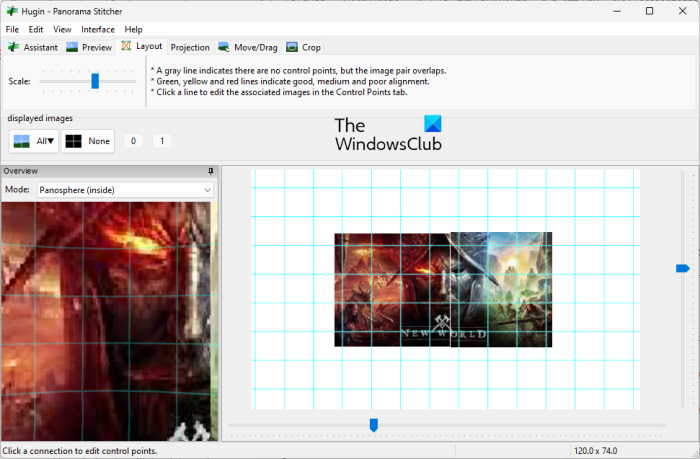
Ang susunod na libreng panorama software sa listahang ito ay Hugin. Ito ay isang propesyonal na cross-platform panorama software na magagamit para sa Windows, MAC at LINUX operating system.
Ito ay isang advanced na software na nagbibigay-daan sa iyong mag-assemble ng mga larawan sa isang nakaka-engganyong panoramic na imahe at magtahi ng mga magkakapatong na larawan. Maaari kang pumili ng uri ng interface mula sa simple, advanced at eksperto. Kung ikaw ay isang baguhan, piliin ang Simple. Kung hindi, kung sanay ka sa paggamit ng software, maaari mong piliin ang Advanced o Exper depende sa iyong mga kasanayan.
Maaari mong makitang medyo nakakalito ito kung ikaw ay isang walang muwang na gumagamit. Ngunit kapag nasanay ka na, ang pagtahi ng mga larawan sa isang panoramic na imahe ay magiging madali. Maaari itong mag-stitch ng mga larawan na may iba't ibang exposure at hindi pare-parehong projection, at sinusuportahan din ang HDR image stitching.
Paano gumawa ng panorama kasama si Hugin?
Narito ang mga hakbang para magamit si Hugin para gumawa ng panorama sa Windows 11/10:
- I-download at i-install ang Hugin.
- Buksan ang app.
- Magdagdag ng input na mga larawan.
- Ayusin ang uri ng lens, pagtutugma ng pagganap, at iba pang mga setting.
- Buksan ang editor ng panorama.
- Magdagdag ng maskara sa mga larawan.
- Magtakda ng mga breakpoint.
- Ayusin ang mga setting ng pagbuburda.
- I-click ang button na Align.
- Simulan ang proseso ng pagtahi.
Ngayon talakayin natin nang detalyado ang mga hakbang sa itaas.
Upang makapagsimula, i-download lamang at i-install ang software na ito sa iyong computer. Pagkatapos nito, ilunsad ang Hugin upang buksan ang pangunahing interface nito.
Pagkatapos ay tingnan at piliin ang mga orihinal na larawang isasama sa isang panoramic na larawan. Kapag nag-i-import ng mga larawan, kailangan mong i-set up ang impormasyon ng camera at lens, kabilang ang uri ng lens, focal length, atbp.
Maaari mo na ngayong i-double click ang mga larawan upang buksan Editor ng landscape . Kung gusto mong magdagdag ng mga maskara sa iyong mga larawan, tulad ng pagbubukod ng isang lugar, pagsama ng isang lugar, atbp., magagawa mo ito sa pamamagitan ng pagguhit ng isang lugar sa ibabaw ng larawan. Bilang karagdagan, maaari ka ring magdagdag ng isa o higit pang mga control point upang ikonekta ang mga larawan at i-optimize ang kanilang posisyon.
Bilang karagdagan, pinapayagan ka nitong i-customize ang iba't ibang mga pagpipilian sa pagtahi ng output, kabilang ang Projection (rectilinear, cylindrical, Mercator, sinusoidal, equicontinuous, biplane, triplane, atbp.), linya ng paningin , Laki ng canvas , malalawak na labasan , Aspect ratio ng output (PNG, TIFF, JPEG), atbp. Nagbibigay ito ng mga madaling gamiting feature na tinatawag Kalkulahin ang field of view at Kalkulahin ang pinakamainam na laki upang awtomatikong kalkulahin ang field ng view at laki ng canvas. Pagkatapos ay mag-click sa ihanay button upang ihanay ang lahat ng iyong mga larawan batay sa mga control point.
Sa wakas ay mag-click sa Lumikha ng panorama pindutan upang simulan ang proseso ng pagtahi. Pagkatapos ay maaari mong ayusin ang mga setting ng output at i-click ang OK upang simulan ang proseso. Ang pagpoproseso ng mga larawan at mabilis na paggawa ng panoramic na larawan sa isang paunang tinukoy na lokasyon ay tatagal ng ilang segundo.
bing direksyon
Upang magamit ito, i-download ito mula rito . Kung nahihirapan kang gamitin ang software na ito, maaari mong bisitahin ang pahina ng tutorial sa opisyal na website nito at sundin ang mga ibinigay na hakbang upang lumikha ng panorama.
Tingnan: Ang Pinakamahusay na Libreng Stereogram Software at Online Tools.
4] IrfanView
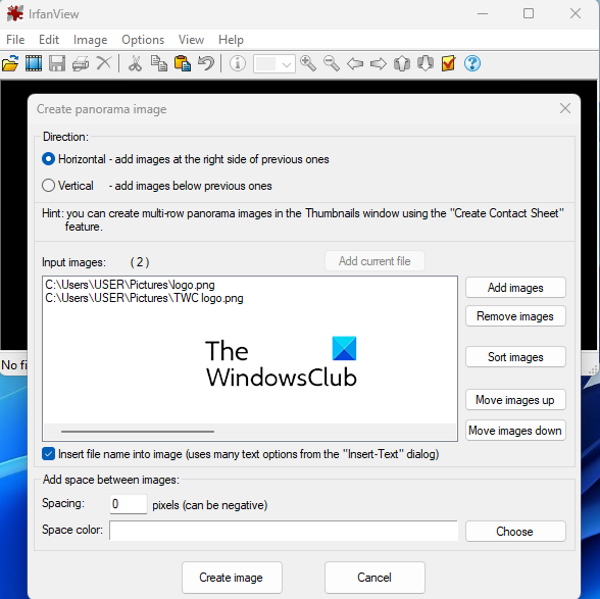
Ang IrfanView ay ang susunod na libreng panorama software para sa Windows. Pangunahing ito ay isang viewer at editor ng imahe na nagbibigay sa iyo ng ilang mga tool sa utility para sa pagtatrabaho sa mga imahe. Magagamit mo ito para mag-crop ng mga larawan, mag-rotate ng mga imahe, mag-resize ng mga imahe, magdagdag ng frame sa isang imahe, mag-convert ng mga imahe sa grayscale, awtomatikong ayusin ang mga kulay, patalasin ang mga imahe, alisin ang red-eye, atbp. Nag-aalok din ito ng function para sa mga batch na conversion na larawan mula sa isang format sa isa pa. Kasama ng lahat ng feature na ito, nakakakuha ka rin ng espesyal na feature para sa paglikha ng panoramic na imahe. Ito ay napakadaling gamitin at kasama nito maaari kang lumikha ng mga simpleng panoramic na larawan.
Maaari kang magdagdag ng mga pinagmulang larawan dito, ayusin ang espasyo at kulay ng background, lumikha ng panoramic na larawan, at pagkatapos ay i-save ito sa isa sa mga sinusuportahang format ng output. Ibinahagi namin ang detalyadong pamamaraan sa ibaba para tingnan mo.
Paano lumikha ng isang panorama gamit ang IrfanView?
Maaari mong subukan ang mga sumusunod na hakbang upang gumawa ng panoramic na imahe gamit ang IrfanView:
- I-download at i-install ang IrfView.
- Buksan ang Irfanview.
- I-click ang Imahe > Pagsamahin ang Mga Larawan.
- Magdagdag ng mga orihinal na larawan.
- Itakda ang mga parameter ng output.
- I-click ang button na Lumikha ng Larawan.
- I-save ang panoramic na larawan.
Una, kailangan mong i-install ang IrfanView sa iyong computer. Kaya, i-download at i-install ang software mula sa opisyal na website nito at pagkatapos ay ilunsad ang application sa iyong desktop.
Pagkatapos buksan ang IrfanView pumunta sa Imahe menu at piliin Pagsamahin ang mga larawan opsyon. Ngayon sa window na bubukas, piliin ang direksyon (Horizontal o Vertical) para sa pagsasama-sama ng mga imahe. Pagkatapos ay idagdag ang mga orihinal na larawan mula sa iyong computer na gusto mong tahiin. Maaari mong ayusin ang pagkakasunud-sunod ng mga larawan nang naaayon.
Kung gusto mong magdagdag ng filename ng imahe sa output na imahe, maaari mong suriin ang kaukulang checkbox. Bilang karagdagan, maaari mong i-customize ang espasyo at kulay ayon sa iyong pangangailangan.
Kapag tapos na, mag-click sa Lumikha ng isang imahe button at pagsasamahin nito ang iyong mga larawan sa isang panoramic na larawan at magpapakita ng preview nito sa viewer ng larawan. Pagkatapos ay maaari kang pumunta sa menu na 'File' at i-click ang button I-save bilang ang kakayahang mag-export ng panorama na larawan sa isa sa mga sinusuportahang format, gaya ng JPEG, PNG, GIF, TIFF, BMP, ICO, WEBP, atbp.
Kung ikaw ay isang masugid na gumagamit ng IrfanView at nais na lumikha ng isang simpleng panoramic na imahe, inirerekumenda kong gamitin mo ang software na ito. Ito ay madali at maginhawa.
Basahin: Pinakamahusay na Libreng Date Stamping Batch Photo Processing Software para sa Windows 11/10.
Ano ang pinakamahusay na libreng photo stitching software?
Ang Hugin ay isa sa pinakamahusay na libreng photo stitching software sa aking opinyon. Ito ay isang medyo advanced at propesyonal na software ng panorama na nagbibigay-daan sa iyong pagsamahin ang mga larawan sa isang panorama na may pinakamataas na katumpakan. Gayunpaman, ito ay medyo mahirap na application para sa mga nagsisimula. Samakatuwid, kung ikaw ay isang walang karanasan na gumagamit, maaaring gusto mong subukan ang AutoStitch o IrfanView dahil ang mga program na ito ay simple ngunit nagbibigay ng magandang kalidad ng mga resulta.
Mayroon bang app na nagtatahi ng mga larawan?
Mayroong ilang mga libreng panorama app kung naghahanap ka ng isang libreng desktop app para sa Windows upang pagsamahin ang mga larawan. Nagbibigay-daan sa iyo ang mga libreng app tulad ng AutoStitch, Hugin, at IrfanView na pagsamahin o i-stitch ang mga larawan at lumikha ng mga panoramic na larawan. Kung naghahanap ka ng iPhone app, maaari mong gamitin ang app na ito na tinatawag na Pic Stitch - Collage Maker. I-download at i-install mo ang app na ito nang libre mula sa App Store.
Maaari bang pagsamahin ng Photoshop ang mga larawan?
Madali mong mai-stitch ang mga larawan para makagawa ng panoramic na imahe sa Adobe Photoshop Lightroom. Upang gawin ito, piliin ang mga larawan na gusto mong tahiin. Pagkatapos ay mag-click sa Larawan › Pinagsasama-sama ang mga larawan › Pinagsasama-sama ang mga panorama opsyon. Pagkatapos nito, i-configure ang mga setting ng output at i-click ang pindutan ng Pagsamahin upang simulan ang proseso ng pagtahi ng larawan.
Iyon lang.
Ngayon basahin: Ang pinakamahusay na libreng image splitter software para sa Windows 11/10.















